Edge浏览器将PDF转换为Word的方法
时间:2023-06-30 10:49:26作者:极光下载站人气:408
很多小伙伴在日常生活中经常会需要用到的一中文档格式就是PDF格式了,当我们在网站中下载参考文献时,大部分都是默认PDF格式,当我们想要直接使用参考文献中的内容时就无法直接复制,不过我们可以将PDF格式版的参考文献转换为Word格式,在edge浏览器中我们直接搜索pdf24 tools网站,然后在该网站中点击PDF转换选项,接着在将PDF转换为的页面中直接拖入下载好的PDF文档,最后将格式设置为doc并点击转换选项即可。有的小伙伴可能不清楚具体的操作方法,接下来小编就来和大家分享一下Edge浏览器将PDF转换为Word的方法。
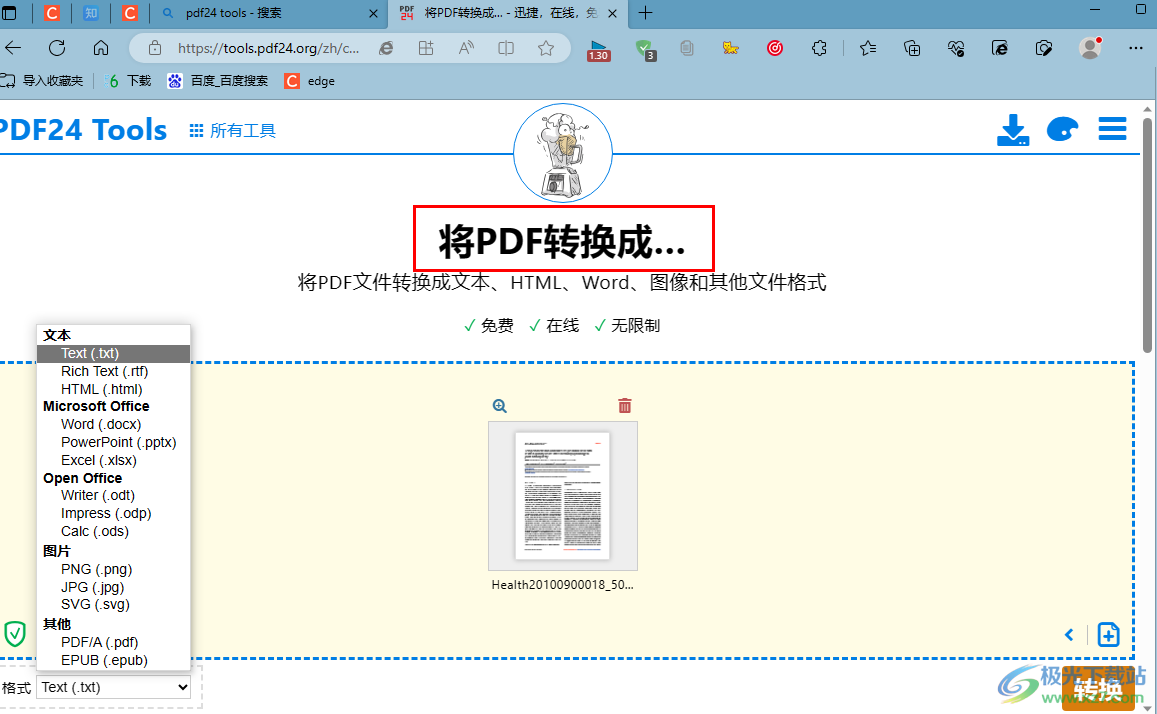
方法步骤
1、第一步,我们在电脑中点击打开Edge浏览器,然后在浏览器的搜索框中输入“pdf24 tools”并点击回车键
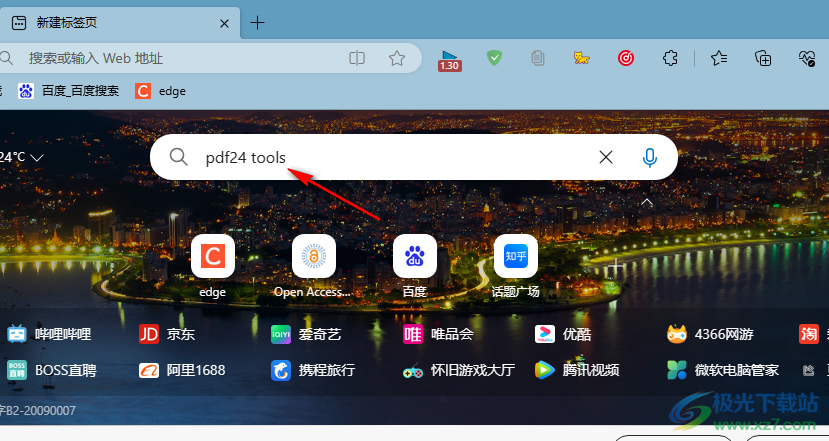
2、第二步,在搜索结果页面中,我们找到如图所示的pdf24 tools官网,然后点击进入
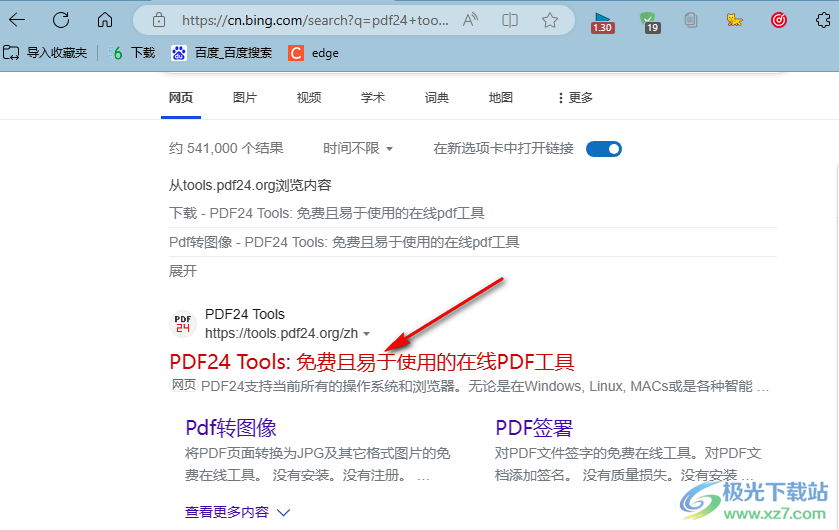
3、第三步,进入pdf24 tools首页之后,我们在该页面中点击“pdf转换器”选项
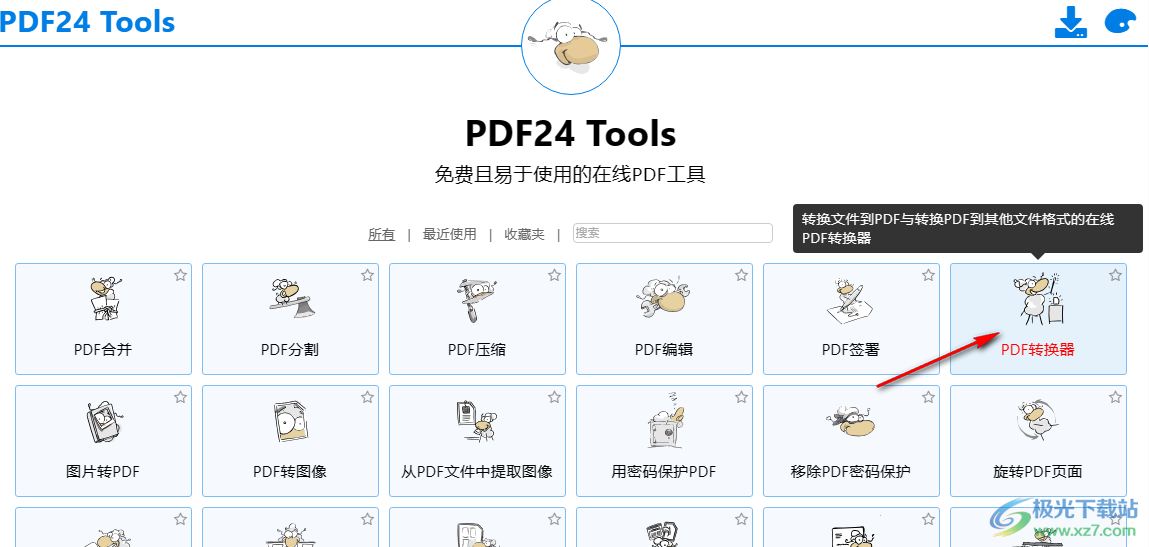
4、第四步,进入转换器页面之后,我们先点击打开页面中“将PDF转换成”选项
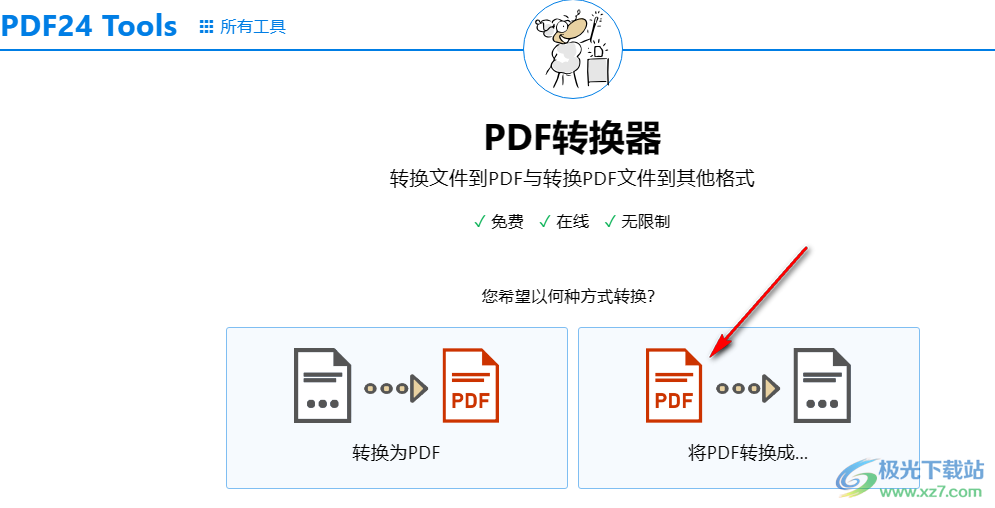
5、第五步,在转换页面中,我们先将PDF文档拖入页面中,然后打开格式选项,选择一个自己需要的格式,最后点击“转换”选项即可
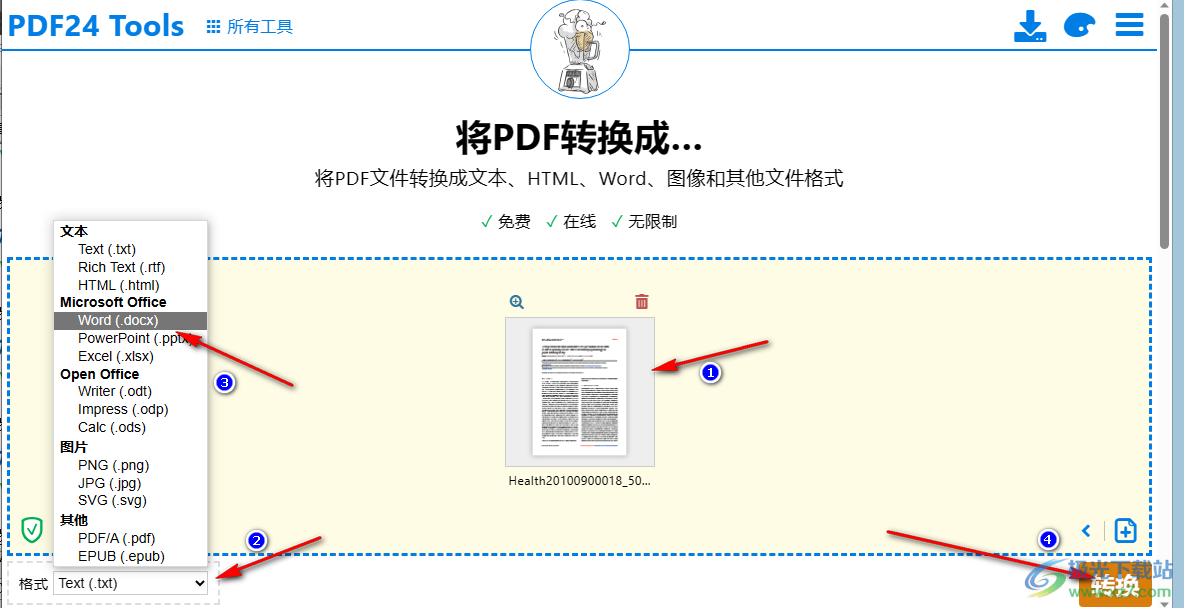
以上就是小编整理总结出的关于Edge浏览器将PDF转换为Word的方法,我们在Edge浏览器中搜索进入pdf24 tools官网,然后打开PDF转换选项,在将PDF转换为的页面中,我们拖入PDF文档,再选择好转换格式,最后点击转换选项即可,感兴趣的小伙伴快去试试吧。

大小:324 MB版本:v127.0.2651.86环境:WinAll
- 进入下载
相关推荐
相关下载
热门阅览
- 1百度网盘分享密码暴力破解方法,怎么破解百度网盘加密链接
- 2keyshot6破解安装步骤-keyshot6破解安装教程
- 3apktool手机版使用教程-apktool使用方法
- 4mac版steam怎么设置中文 steam mac版设置中文教程
- 5抖音推荐怎么设置页面?抖音推荐界面重新设置教程
- 6电脑怎么开启VT 如何开启VT的详细教程!
- 7掌上英雄联盟怎么注销账号?掌上英雄联盟怎么退出登录
- 8rar文件怎么打开?如何打开rar格式文件
- 9掌上wegame怎么查别人战绩?掌上wegame怎么看别人英雄联盟战绩
- 10qq邮箱格式怎么写?qq邮箱格式是什么样的以及注册英文邮箱的方法
- 11怎么安装会声会影x7?会声会影x7安装教程
- 12Word文档中轻松实现两行对齐?word文档两行文字怎么对齐?
网友评论